Silinen/Kaydedilmemiş/Üzerine Yazılmış Excel Dosyalarını Kolaylıkla Geri Yükleyin
Microsoft Excel, Microsoft abonelerine yönelik güçlü bir ofis yazılımıdır. Kullanıcılar iş hayatlarına verimlilik katmak için çeşitli çalışma kitapları oluşturabilirler. Ancak bazı önemli Excel dosyalarını yanlışlıkla sildiğinizde veya Excel dosyalarınız elektrik kesintisi veya yazılım çökmesi nedeniyle kaydedilmediğinde bunalmış hissedebilirsiniz. Bu durumda yazımızı inceleyebilir ve size uygun yöntemi bulabilirsiniz. Excel dosyalarını kurtarmak.
SAYFA İÇERİĞİ:
Bölüm 1. Silinen Excel Dosyaları Nasıl Kurtarılır
Yöntem 1: Bilgisayarınızdaki Geri Dönüşüm Kutusunu Kontrol Edin
Önemli Excel dosyalarını yanlışlıkla sildiğinizde, atmanız gereken ilk adım dosyalarınızı geri almak için bilgisayarınızdaki geri dönüşüm kutusuna gitmektir. İşte Windows 11/10/8/7'de silinen Excel dosyalarını kurtarma adımları:
1 Adım. Çift tıklayın Geri Dönüşüm Kutusu bilgisayarınızda.
2 Adım. Kurtarılacak Excel dosyalarını bulun.
3 Adım. Üzerine çift tıklayın veya sağ tıklayın ve seçin Restore.
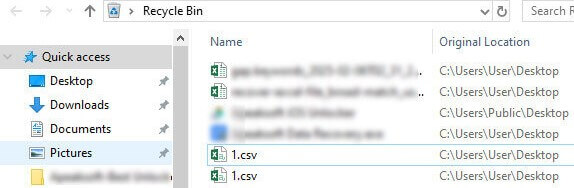
Excel dosyalarını Mac'te geri yüklemek için de yukarıdaki benzer adımları izleyebilirsiniz.
Yöntem 2: Yedekleri Kontrol Edin
Önemli dosya kaybını önlemek için bilgisayarınızda yedekleme özelliğini açmalısınız. Bu bölüm Excel dosyalarının yedeklerden nasıl geri yükleneceğini tanıtacaktır.
1 Adım. Şunu etkinleştirdiğinizden emin olun: dosya Geçmişi Bilgisayarınızdaki seçeneği.
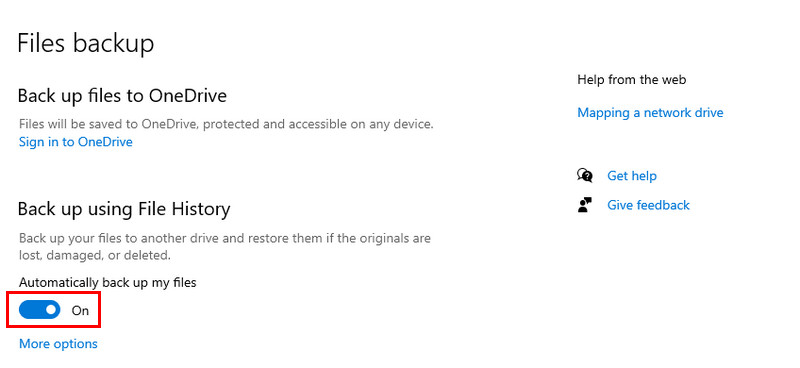
2 Adım. Keşfet Dosyalarınızı Dosya Geçmişi'ni kullanarak geri yükleyin Bilgisayarınızın görev çubuğundaki arama kutusuna.
3 Adım. Hedeflediğiniz Excel dosyalarını bulun.
4 Adım. Tıkla Restore or Geri yükleme İhtiyaçlarınıza göre.
Yöntem 3: Profesyonel Yazılım Kullanımı
Uzun süredir Excel dosyalarınızı yanlışlıkla sildiyseniz ve yedekleme alışkanlığınız yoksa, Apeaksoft Veri Kurtarma Silinen tüm Excel dosyalarını birkaç tıklamayla dahili ve harici sürücülerden kurtarmak için.
Excel Dosyalarınızı Tek Tıkla Kurtarın
- XLSX, XLS, HTML ve daha fazlası dahil olmak üzere çeşitli Excel dosya biçimlerini destekler.
- Kullanıcılar tüm Excel dosyalarını önizleyebilir ve hepsini veya belirli çalışma kitaplarını kurtarmaya karar verebilirler.
- Hatalı işlem, yanlışlıkla silme, virüs saldırısı, ani kesintiler veya formatlama gibi çeşitli durumlar için kullanılabilir.
- Excel dosyalarını kurtarmada daha hızlı, daha güvenli ve daha etkili.
Güvenli indirme
Güvenli indirme

1 Adım. Aracı ücretsiz indirin
Bilgisayarınıza Data Recovery'yi indirin ve kurun ve başlatın. Excel dosyanız harici bir sürücüde saklanıyorsa, onu da bilgisayarınıza bağlayın.
2 Adım. Tüm Excel Dosyalarını Algıla
Silinen Excel dosyalarınızın konumunu seçin ve ardından tıklayın Taramayı Başlat.
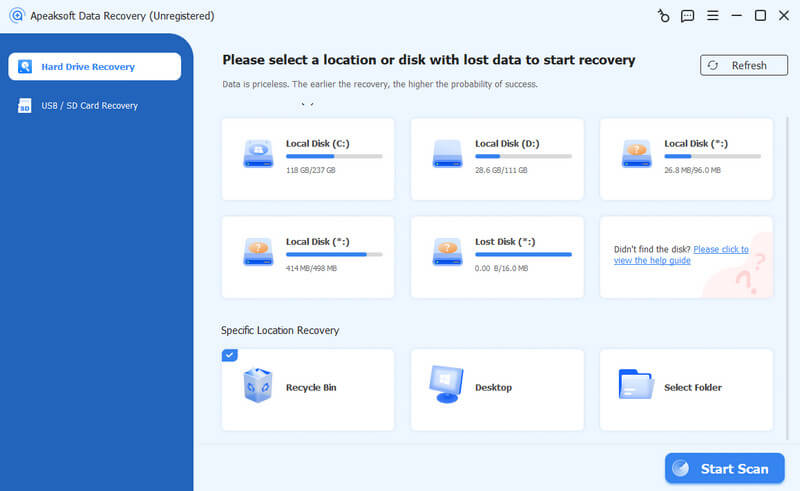
3 Adım. Kurtarmak
Program taramayı bitirdiğinde, belge Bilgisayarınızdaki tüm Excel dosyalarını görüntülemek için düğmeye basın. Bunları seçin ve tıklayın Kurtarmak Silinen Excel dosyalarını tek seferde kurtarma butonu.
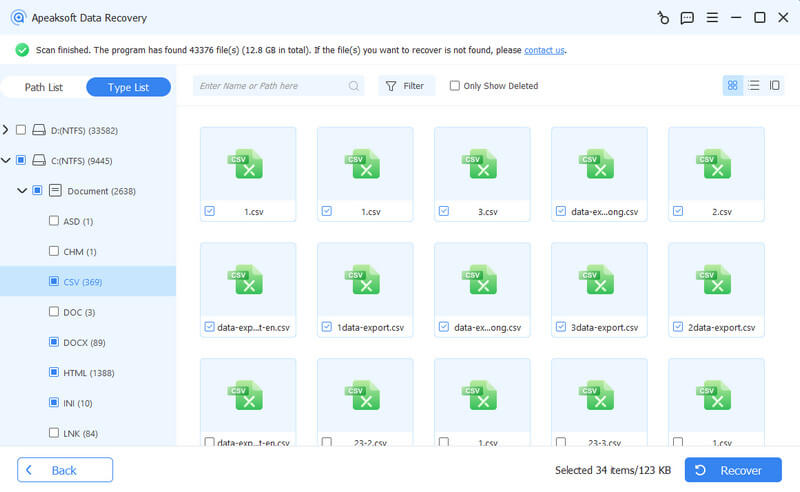
Bölüm 2. Kaydedilmemiş Excel Dosyaları Nasıl Kurtarılır
Otomatik Kurtarma ve Otomatik Kaydetme, Excel'de yerleşik özelliklerdir. Ve ayarladıysanız, üzerine kaydedilen veya kaydedilmeyen Excel dosyalarını kurtarabilirsiniz. Otomatik Kurtarma özelliğinin yalnızca en az bir kez kaydedilen çalışma kitaplarında çalıştığını unutmayın.
Kaydedilmemiş Excel dosyalarının nasıl kurtarılacağına ilişkin adımlar aşağıdadır:
1 Adım. Otomatik Kurtarma ve Otomatik Kaydetme özelliklerini yapılandırdığınızdan emin olun. fileto > Opsiyonlar > İndirim.
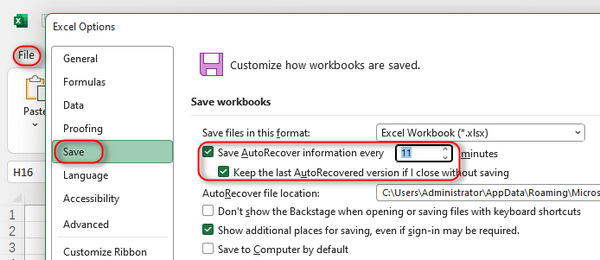
2 Adım. Excel dosyalarının önceki sürümünü kaydetmeden geri yüklemek için fileto sekme ve git Açılış sol kenar çubuğundan. Tıklayabilirsiniz Son ve daha sonra Çalışma Kitapları yakın zamanda açtığınız tüm Excel dosyalarını görüntülemek için düğmeleri kullanın.
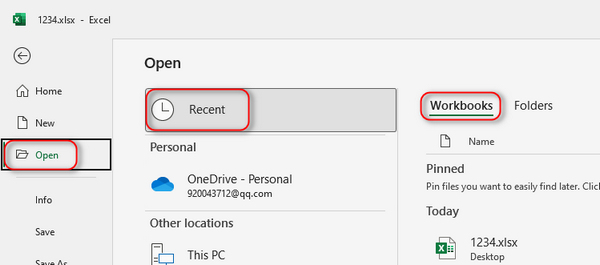
3 Adım. Aşağı kaydır ve seç Kaydedilmemiş çalışma kitaplarını kurtarma altta. Ardından çalışma kitabının önceki sürümü Excel'de açılacak ve kaydetmeniz istenecektir. Farklı Kaydet Önceki çalışma kitabını bilgisayarınıza kaydetmek için sarı uyarı çubuğundaki düğmeyi tıklayın.
Word, PowerPoint vb. gibi diğer Microsoft Office ürünleri de bu özellik ile donatılmıştır. Kolayca Word belgenizi geri yükleyin, PowerPoint vb. bu şekilde.
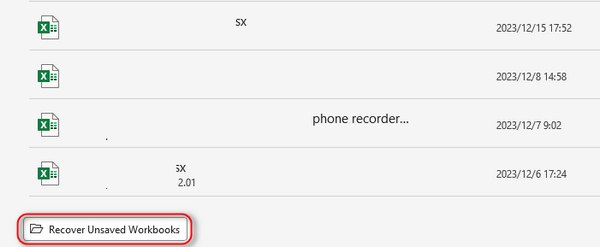
Bölüm 3. Üzerine Yazılan Excel Dosyaları Nasıl Kurtarılır
Otomatik Kaydetme özelliği yalnızca çalışma kitabınızı otomatik olarak kaydetmekle kalmaz, aynı zamanda aralıklar ve daha fazla özel seçenek ayarlamanıza da olanak tanır. Bu, üzerine yazılmış Excel dosyalarını kurtarmayı mümkün kılar.
Mac/Windows'ta üzerine yazılan Excel dosyalarının nasıl kurtarılacağına dair adımlar şunlardır:
1 Adım. MyCAD'de yazılım Güncelleme ye git fileto > Bilgi ve bulun Sürümleri Yönetin bölüm. Daha sonra zamanla başlıklı birkaç önceki sürüme bakabilirsiniz. İstediğiniz sürüme tıklayın ve dosya Excel'de yeniden açılacaktır.

2 Adım. Excel dosyasını açtığınızda salt okunur modundadır. Farklı Kaydet Bu dosyayı bilgisayarınıza kaydetmek için düğmeye basın.
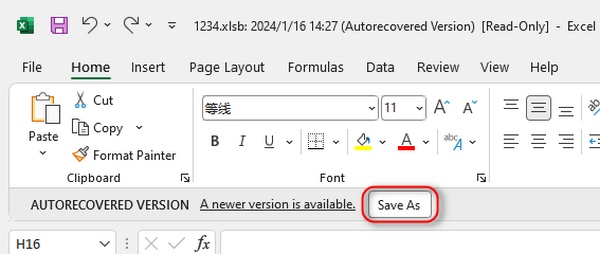
İpuçları: Bu yöntem, bozulmuş Excel dosyalarını nasıl kurtaracağınızı merak ettiğinizde de geçerlidir. Excel dosyasının normal olup olmadığını görmek için önceki sürümü açmayı deneyebilirsiniz. Ayrıca bir uzantıyı da değiştirebilirsiniz bozuk excel dosyasıÖrneğin xlsx'i xls veya html'e çevirmek gibi.
Bölüm 4. Excel Dosyalarını Saklama İpuçları
1. Kaydedilmemiş olma durumunu önlemek için Otomatik Kaydet ve Otomatik Güncelle'yi etkinleştirin.
2. Excel dosyalarınızı sık sık otomatik yedeklemeler veya OneDrive veya Google Drive gibi bulut hizmetlerini kullanarak yedekleyin.
3. Başkalarının içeriği değiştirmesini önlemek için Excel'i salt okunur moduna ayarlayın.
4. Excel dosyalarını şifrele silinmelerini önlemek için.
Sonuç
Bu eğitimde, şunları tartıştık: Excel dosyaları nasıl kurtarılır.
Silinen Excel dosyalarının nasıl kurtarılacağını, kaydedilmeyen Excel dosyasının nasıl kurtarılacağını, Excel dosyasının önceki sürümünün nasıl kurtarılacağını ve hasarlı Excel dosyalarının nasıl kurtarılacağını ayrıntılı olarak anlattık.
Ayrıca profesyonel bir Excel belge kurtarma uygulamasını da paylaştık. Apeaksoft Veri Kurtarma. Herhangi bir ayar gerektirmez. Tek yapmanız gereken tek bir tıklama; ardından çalışma kitaplarınız ve verileriniz bilgisayarınıza geri yüklenecektir.
İlgili Makaleler
MP4 dosya kaybı Suffer? MP4 dosyası doğru şekilde kolayca geri alınabilir. İşte en iyi MP4 kurtarma yazılımını tanıtan adım adım kılavuz.
SD kartınızdan silinen fotoğrafları kurtarmanın bir yolunu mu arıyorsunuz? Burada PC ve Mac'te işi halletmek için üç yöntem öğrenebilirsiniz.
JPEG resimleri anormal veya parçalanmış mı görünüyor? Burada size bozuk JPEG resimlerini en iyi masaüstü ve çevrimiçi JPEG onarım yazılımıyla nasıl onaracağınızı gösteriyoruz.
Windows/Mac/iPhone/Android'de PDF'yi Excel'e nasıl dönüştüreceğinizi okuyun ve öğrenin. PDF'yi düzenlenebilir Excel dosyalarına dönüştürebilir ve biçimlendirmeyi çevrimiçi ve çevrimdışı tutabilirsiniz.

